テーブル内のカーソルをクリックして、テーブル移動ハンドルが左上隅の外側に表示されるようにし、テーブル移動ハンドルをクリックして Backspace キーを押します。
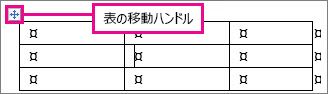
Wordを使用していて、テーブル移動ハンドルが表示されない場合、ドキュメントが印刷レイアウト ビューに表示されない可能性があります。 [印刷レイアウト] ビューに切り替えるには、Word ウィンドウの右下にある [印刷レイアウト] ボタンをクリックします。
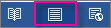
テーブルの一部のみを削除する方法については、「テーブル内の セル、列、または行を削除する」を参照してください。
テーブルの内容を削除する
テーブル内の情報を削除するには、テーブルのその部分を選択し、Delete キーを押します。 行と列は書式設定と共に残りますが、すべてのコンテンツは消えます。










